MW WP Form v4 で Vue.js 2.x の UI コンポーネント Element を利用する
2018年04月02日
WordPress のフォームプラグイン MW WP Form の v4 でフィールドを書き換えることができるようになっていたので、Vue.js 2.x の UI コンポーネントの Element を使って datepicker をカスタマイズしてみる。
プラグインディレクトリからフィールド定義ファイルをテーマにコピーして書き換える。
wp/wp-content/plugins/mw-wp-form/templates/form-fields/datepicker.php ファイルを wp/wp-content/themes/YOUR_THEME/mw-wp-form/form-fields/datepicker.php へコピーし、Vue.js のテンプレートを記述する。
<div id="my-datepicker"> <el-date-picker v-model="date" name="<?php echo esc_attr( $name ); ?>" <?php echo MWF_Functions::generate_input_attribute( 'placeholder', $placeholder ); ?> type="date" value-format="yyyy-MM-dd" :picker-options="pickerOptions" ></el-date-picker> </div>
JavaScript で Vue.js と Element を使って DOM を描画する。
import 'element-ui/lib/theme-chalk/index.css'; import Vue from 'vue'; import ElementUI from 'element-ui'; import locale from 'element-ui/lib/locale/lang/ja'; const A_DAY = 24 * 60 * 60 * 1000; Vue.use(ElementUI, { locale }); new Vue({ el: '#my-datepicker', data() { return { pickerOptions: { disabledDate(d) { const now = new Date(); return d.getTime() - now.getTime() < A_DAY * 7; } }, date: '' }; } });
MW WP Form の管理画面で、フォームを定義する。
<label for="date">日付</label> [mwform_datepicker name="日付" id="date" placeholder="日付を選択してください"]
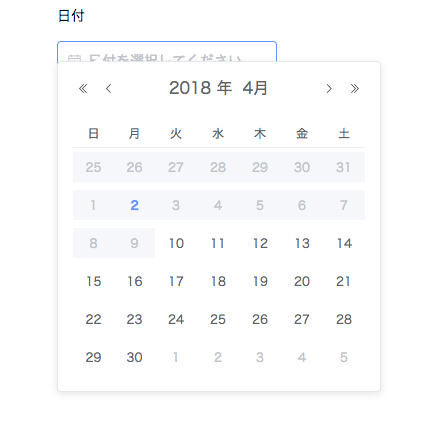
参考サイト